
DBF Recovery(DBF文件修复软件)
v4.25 官方版- 软件大小:1.51 MB
- 软件语言:英文
- 更新时间:2023-02-09
- 软件类型:国外软件 / 文件修复
- 运行环境:WinXP, Win7, Win8, Win10, WinAll
- 软件授权:免费软件
- 官方主页:https://www.dbf2002.com/dbf-recovery/
- 软件等级 :
- 介绍说明
- 下载地址
- 精品推荐
- 相关软件
- 网友评论
DBF
Recovery可以对损坏的数据库文件修复,直接将dbf添加到软件就可以自动尝试修复,从而让用户可以正常查看数据库内容,有时候加载dbf的时候发现无法查看里面的数据,或者里面的字符都是错乱的,说明dbf数据文件已经损坏,这时候可以尝试在DBF
Recovery软件修复一下,直接导入单个dbf到软件就可以点击start按钮执行数据库文件修复,也可以选择添加文件夹内容批量修复文件夹里面的全部dbf,支持Clipper、Foxbase、FoxPro、Visual
Foxpro、dBASE III/IV 等制作的数据库修复,需要就可以下载使用!
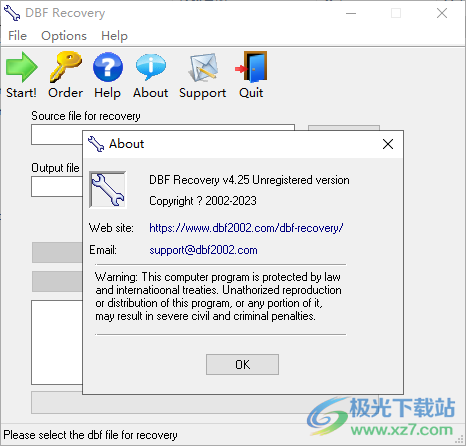
软件功能
·一个完全自动化的DBF文件修复工具。
·提供快速和最准确的DBF文件恢复。
·支持所有DBF文件格式,包括Clipper、Foxbase、FoxPro、Visual FoxPro、dBASE III/IV、Visual dBASE Level 7等。
·支持恢复非常大(>2 Gb)的DBF文件
·提供DBF文件的批处理。
·自动检测DBF文件格式。
·使用DBT或FPT文件中存储的备忘录或二进制数据字段恢复DBF文件。
·允许从Windows资源管理器上下文菜单修复DBF文件。
·检测并删除重复记录
·适用于Windows 95/98/Me/NT/2000/XP/2003/Vista/Windows 7/8(32/64)操作系统。
·提供易于使用的界面:您必须回答的唯一问题是:“哪些文件需要修复?”。
·支持命令行。
·连接到数据库(ODBC、BDE)不需要外部驱动程序。
软件特色
1、DBF Recovery为用户提供简单的数据库修复方式
2、如果遇到数据库文件无法读取内容的情况就可以在这款软件修复
3、没有任何设置内容,仅仅需要加载数据库文件,点击开始
4、轻松解决大部分dbf数据库损坏、错误的问题
5、使用专业的技术对大部分数据库的DBF文件执行数据恢复
6、修复完毕可以恢复删除的记录,可以删除备注无效的记录
使用说明
1、将软件安装到电脑,设置安装地址C:Program Files (x86)DBF Recovery
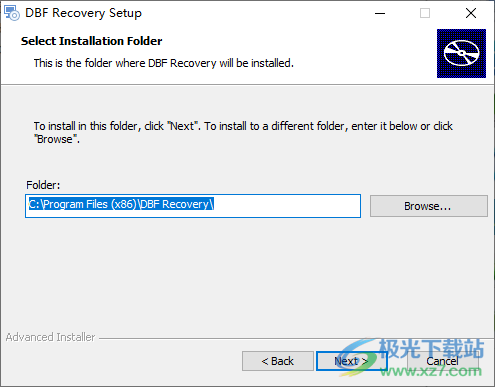
2、点击浏览按钮添加dbf数据文件到软件修复,也可以添加文件夹到软件修复多个dbf
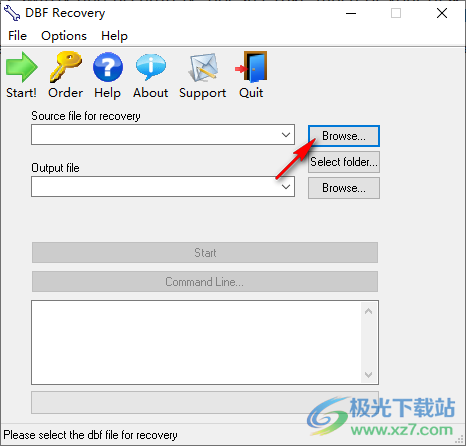
3、选项内容
Pack收拾
Recovery deleted records恢复删除的记录
Delete records with invalid memo删除备注无效的记录
Delete Empty Records删除空记录
Delete Duplicates重复文件清除
Minimize to tray最小化到托盘
Language语言
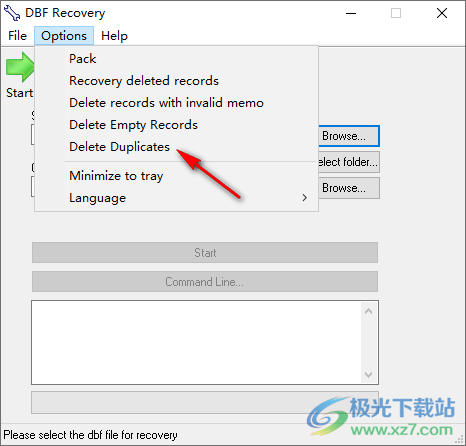
4、如果你的电脑有损坏的dbf就可以点击start按钮执行修复,小编的电脑没有数据库文件所以就不演示了
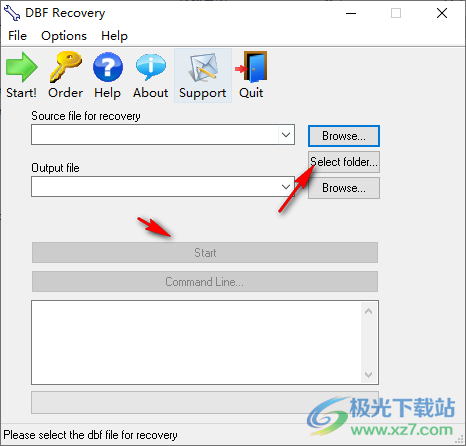
官方教程
修复单个文件
要修复单个文件,您需要遵循三个简单步骤。

步骤1。首先,您需要选择需要修复的文件。为此,您可以按下“浏览”按钮并找到所需的文件,或者直接在“恢复源文件”字段中键入文件路径。
步骤2。接下来,您需要在“输出文件”字段中指定输出文件名。您可以保留源文件名或输入新文件名。
步骤3。最后,只需单击“开始恢复”按钮即可开始恢复过程。一旦程序恢复损坏的文件,就会生成一个固定文件。
程序窗口提供两个附加功能的选择:
其中之一涉及修复条件:您可以选择程序是否应恢复损坏的DBF文件中已删除的记录。
另一个使程序使用更方便:它允许您最小化程序窗口到托盘。
下载地址
- Pc版
DBF Recovery(DBF文件修复软件) v4.25 官方版
本类排名
- 1 oembios.bin单文件
- 2 牛学长文件修复工具v3.1.4 官方版
- 3 prevent recovery官方版v6.55 电脑版
- 4 Fix.Video-Video Repair Tool(视频修复)v1.40 免费版
- 5 recovery toolbox for pdfv2.9.21.0 官方版
- 6 DBF Recovery(DBF文件修复软件)v4.25 官方版
- 7 excelfix修复工具v5.85 电脑版
- 8 3 Heights PDF Desktop Repair Tool(PDF文档修复工具)v6.21.0.1
- 9 赤兔Office Word恢复软件v11.3 免费版
- 10 赤兔Office PPT恢复软件v11.3 免费版
本类推荐
装机必备
换一批- 聊天
- qq电脑版
- 微信电脑版
- yy语音
- skype
- 视频
- 腾讯视频
- 爱奇艺
- 优酷视频
- 芒果tv
- 剪辑
- 爱剪辑
- 剪映
- 会声会影
- adobe premiere
- 音乐
- qq音乐
- 网易云音乐
- 酷狗音乐
- 酷我音乐
- 浏览器
- 360浏览器
- 谷歌浏览器
- 火狐浏览器
- ie浏览器
- 办公
- 钉钉
- 企业微信
- wps
- office
- 输入法
- 搜狗输入法
- qq输入法
- 五笔输入法
- 讯飞输入法
- 压缩
- 360压缩
- winrar
- winzip
- 7z解压软件
- 翻译
- 谷歌翻译
- 百度翻译
- 金山翻译
- 英译汉软件
- 杀毒
- 360杀毒
- 360安全卫士
- 火绒软件
- 腾讯电脑管家
- p图
- 美图秀秀
- photoshop
- 光影魔术手
- lightroom
- 编程
- python
- c语言软件
- java开发工具
- vc6.0
- 网盘
- 百度网盘
- 阿里云盘
- 115网盘
- 天翼云盘
- 下载
- 迅雷
- qq旋风
- 电驴
- utorrent
- 证券
- 华泰证券
- 广发证券
- 方正证券
- 西南证券
- 邮箱
- qq邮箱
- outlook
- 阿里邮箱
- icloud
- 驱动
- 驱动精灵
- 驱动人生
- 网卡驱动
- 打印机驱动
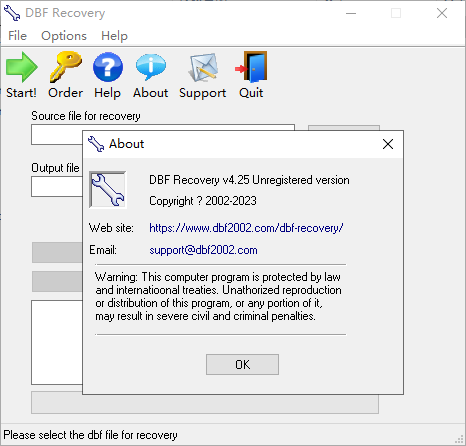































网友评论